Prima o poi avrai a che fare con un programma che non smetterà di comportarsi male. Un programma difettoso può causare tutti i tipi di problemi, incluso il rifiuto di chiudersi.
Certo, potresti usare il Task Manager o premere i tasti Ctrl + Alt + Canc, ma ci sono altre opzioni. Una di queste opzioni è chiudere un processo utilizzando il prompt dei comandi come amministratore.
Come forzare la chiusura di qualsiasi programma – Windows 10
Chiudere un'attività senza utilizzare Task Manager è un processo in due fasi. Innanzitutto, è necessario conoscere il PID o il nome dell'immagine del programma. Puoi ottenere questi dati digitando tasklist e premendo Invio.
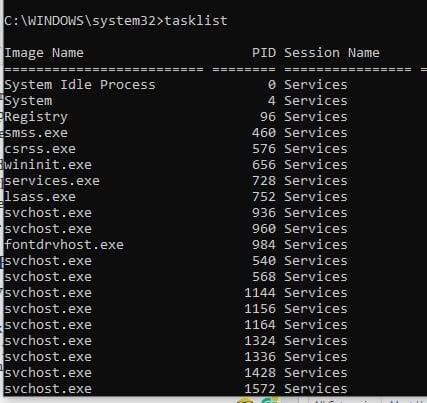
Per forzare la chiusura di un programma, puoi utilizzare il nome dell'immagine o il PID. Ad esempio, per chiudere un programma con il nome dell'immagine, dovrai inserire quanto segue: Taskkill /IM “NordVPN.exe” /F. I comandi sono di facile lettura. /IM si riferisce al nome dell'immagine e /F è per forzare la chiusura del programma nonostante le difficoltà.
Per forzare la chiusura del processo ap utilizzando il PID, il tuo comando dovrà essere simile a questo:
Taskkill /PID #### /F
Non dimenticare di sostituire il # per il PID. Potresti voler chiudere un programma utilizzando il PID quando vari processi hanno lo stesso nome di immagine. Per vedere più opzioni, puoi usare il tipo taskkill /? nel prompt dei comandi. Tra le molte altre opzioni, vedrai suggerimenti utili come quale comando utilizzare per chiudere un gruppo di processi utilizzando taskkill /PID 2523 /PID 1422 /PID 5653 /T.
Chiudi qualsiasi programma con PowerShell
Se sei più un fan di PowerShell, è anche possibile forzare la chiusura di un programma con questo programma. Per aprire PowerShell, fare clic con il pulsante destro del mouse sul menu Start di Windows e fare clic su Amministratore PowerShell.
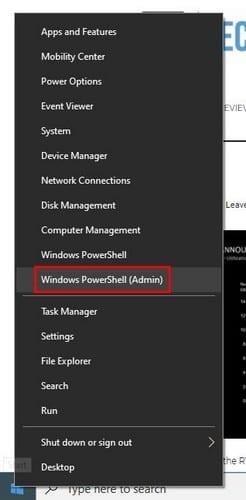
Se non sei sicuro di eseguire un processo specifico, puoi verificare digitando Get-Proces s, seguito dal tasto Invio. Una volta trovato il processo, che vuoi interrompere, inserisci il seguente comando: Stop-Process -Name “ProcessName” -Force .
Per terminare un processo utilizzando il PID, dovrai inserire: Stop-Process -ID PID -Force .
Conclusione
Per quelle volte in cui fare clic sulla x per chiudere un programma non funziona, sai che puoi sempre contare sul prompt dei comandi o su PowerShell. Entrambi porteranno a termine il lavoro, nel caso tu ne abbia uno aperto alla volta.

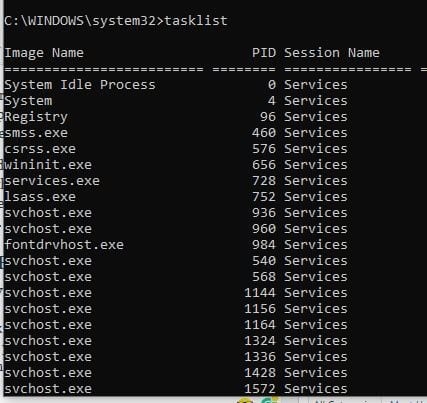
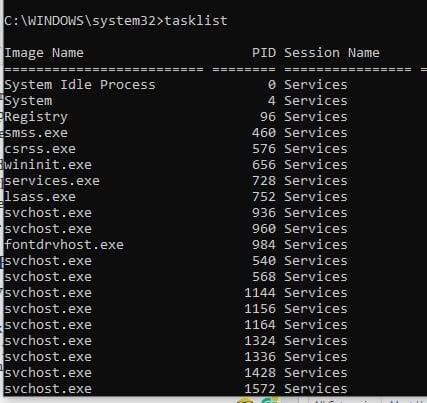
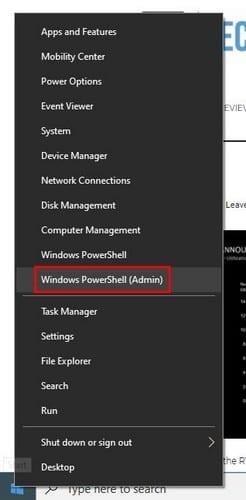





![Come abilitare/disabilitare il Boot Manager di Windows [Windows 10] Come abilitare/disabilitare il Boot Manager di Windows [Windows 10]](https://cloudo3.com/resources4/images1/image-1580-1109095003248.jpg)




















